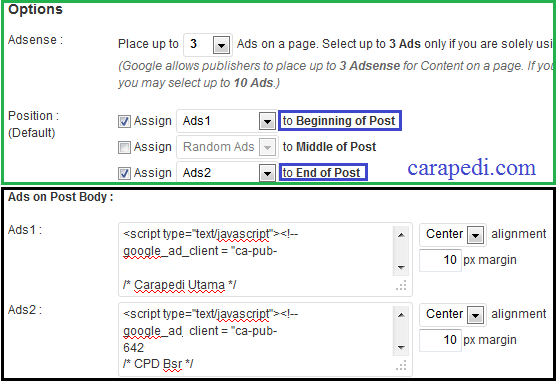Cara Pasang Kode Adsense di Widget WordPress: Panduan Lengkap & Optimasi
Table of Content
Cara Pasang Kode Adsense di Widget WordPress: Panduan Lengkap & Optimasi
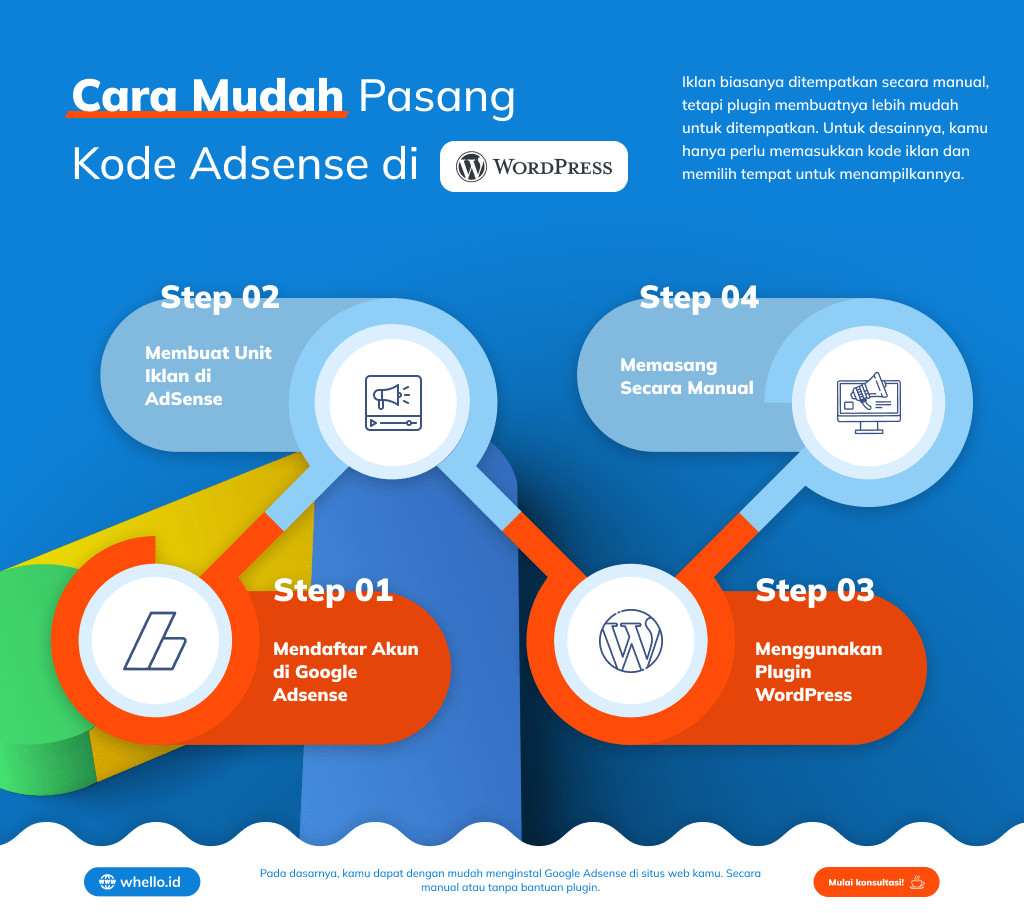
Monetisasi blog atau website WordPress dengan Google AdSense adalah langkah umum yang diambil oleh banyak pemilik situs untuk menghasilkan pendapatan. Salah satu cara efektif untuk menampilkan iklan AdSense adalah dengan memanfaatkan widget WordPress. Metode ini menawarkan fleksibilitas dan kemudahan dalam penempatan iklan, memungkinkan Anda untuk mengoptimalkan tampilan iklan agar sesuai dengan desain dan konten situs Anda. Artikel ini akan memberikan panduan lengkap dan komprehensif tentang cara memasang kode AdSense di widget WordPress, termasuk tips optimasi untuk memaksimalkan pendapatan Anda.
I. Persiapan Sebelum Memasang Kode AdSense
Sebelum Anda mulai memasang kode AdSense di widget WordPress, pastikan Anda telah menyelesaikan langkah-langkah penting berikut:
-
Memiliki Akun AdSense yang Disetujui: Langkah pertama dan terpenting adalah memiliki akun Google AdSense yang telah disetujui. Proses persetujuan mungkin memerlukan waktu beberapa hari hingga beberapa minggu, tergantung pada kebijakan Google. Pastikan website Anda memenuhi persyaratan AdSense, termasuk memiliki konten original, berkualitas tinggi, dan bebas dari pelanggaran hak cipta.
-
Membuat Unit Iklan AdSense: Setelah akun Anda disetujui, Anda perlu membuat unit iklan AdSense. Unit iklan ini menentukan ukuran, format, dan jenis iklan yang akan ditampilkan di website Anda. Anda dapat memilih berbagai ukuran dan format iklan, seperti banner, iklan persegi panjang, dan iklan responsif. Pastikan Anda memilih ukuran dan format yang sesuai dengan tema dan desain website Anda. Catat kode iklan yang diberikan oleh AdSense setelah membuat unit iklan. Kode ini yang akan Anda pasang di widget WordPress.
-
Memilih Plugin Widget (Opsional): Meskipun WordPress secara default menyediakan widget teks, Anda dapat menggunakan plugin tambahan untuk meningkatkan fungsionalitas dan kemudahan dalam mengelola widget, terutama jika Anda berencana menggunakan banyak widget iklan. Beberapa plugin populer yang dapat Anda pertimbangkan antara lain:
- Advanced Ads: Plugin ini menawarkan fitur-fitur canggih untuk manajemen iklan, termasuk rotasi iklan, penargetan, dan pelaporan.
- AdSanity: Plugin ini fokus pada manajemen iklan AdSense dan memungkinkan Anda untuk dengan mudah mengelola dan menampilkan berbagai unit iklan.
- WP Code Insert: Plugin ini memungkinkan Anda memasukkan kode HTML dan JavaScript secara mudah ke dalam berbagai bagian website, termasuk widget.
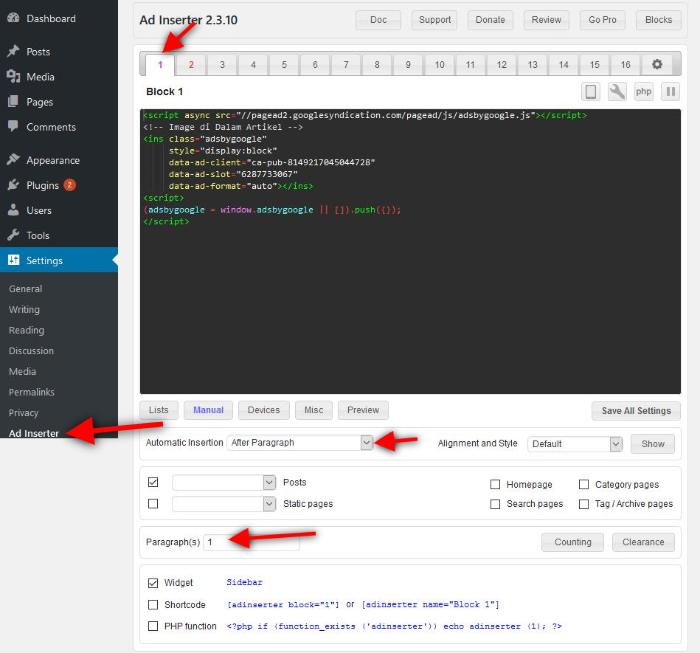

II. Memasang Kode AdSense di Widget WordPress (Metode Standar)

Metode standar menggunakan widget teks bawaan WordPress. Ini adalah metode yang paling sederhana dan mudah dipahami, terutama bagi pemula.
-
Akses Halaman Widget: Masuk ke dashboard WordPress Anda dan navigasikan ke Appearance > Widgets.
-
Tambahkan Widget Teks: Cari widget "Teks" di daftar widget yang tersedia di sidebar sebelah kiri. Seret dan lepas widget "Teks" ke area widget yang diinginkan, misalnya sidebar utama atau footer.
-
Masukkan Kode AdSense: Di dalam area teks widget, tempel kode AdSense yang telah Anda salin dari akun AdSense Anda. Pastikan Anda menempelkan kode secara lengkap dan akurat. Kesalahan kecil dalam kode dapat mencegah iklan ditampilkan.
-
Simpan Perubahan: Klik tombol "Simpan" untuk menyimpan perubahan yang telah Anda buat. Setelah itu, kunjungi website Anda untuk melihat apakah iklan AdSense telah ditampilkan dengan benar.
III. Memasang Kode AdSense dengan Plugin (Metode Lanjutan)
Menggunakan plugin dapat memberikan fleksibilitas dan fitur tambahan dalam pengelolaan iklan. Berikut contoh menggunakan plugin Advanced Ads (langkah-langkah dapat bervariasi tergantung plugin yang Anda gunakan):
-
Instal dan Aktifkan Plugin: Instal dan aktifkan plugin Advanced Ads dari dashboard WordPress Anda (Plugins > Add New).
-
Buat Iklan Baru: Setelah plugin diaktifkan, navigasikan ke halaman pengaturan Advanced Ads. Buat iklan baru dengan memilih "AdSense" sebagai sumber iklan dan tempel kode AdSense Anda.
-
Tentukan Penempatan Iklan: Plugin Advanced Ads memungkinkan Anda untuk menentukan dengan tepat di mana iklan akan ditampilkan. Anda dapat memilih untuk menampilkan iklan di widget, di dalam postingan, atau di bagian lain website Anda.
-
Tambahkan Iklan ke Widget: Setelah membuat iklan, Anda dapat menambahkannya ke widget dengan memilih "Advanced Ads" di daftar widget dan memilih iklan yang telah Anda buat.
-
Simpan Perubahan: Simpan perubahan dan periksa website Anda untuk memastikan iklan ditampilkan dengan benar.
IV. Optimasi Penempatan dan Tampilan Iklan AdSense
Penempatan dan tampilan iklan sangat berpengaruh terhadap tingkat klik dan pendapatan Anda. Berikut beberapa tips optimasi:
-
Penempatan Strategis: Jangan asal menempatkan iklan. Pertimbangkan letak yang strategis, seperti di atas atau di bawah konten, di sidebar, atau di footer. Hindari menempatkan iklan di tempat yang mengganggu pengalaman pengguna.
-
Ukuran dan Format Iklan: Eksperimen dengan berbagai ukuran dan format iklan untuk menemukan yang paling efektif untuk website Anda. Iklan responsif biasanya direkomendasikan karena dapat menyesuaikan diri dengan berbagai ukuran layar.
-
Konten Relevan: Pastikan iklan yang ditampilkan relevan dengan konten di sekitarnya. Google AdSense menggunakan algoritma untuk mencocokkan iklan dengan konten, tetapi Anda juga dapat membantu proses ini dengan memilih unit iklan yang sesuai.
-
Penggunaan Warna dan Desain: Pastikan iklan AdSense tidak mengganggu desain website Anda. Pilih warna dan gaya iklan yang sesuai dengan tema website Anda.
-
Pengujian A/B: Lakukan pengujian A/B untuk membandingkan kinerja berbagai penempatan dan format iklan. Dengan membandingkan hasil, Anda dapat mengidentifikasi kombinasi yang paling efektif untuk memaksimalkan pendapatan.
-
Hindari Penempatan yang Agresif: Jangan terlalu banyak menampilkan iklan. Terlalu banyak iklan dapat mengganggu pengguna dan mengurangi pengalaman mereka, yang dapat berdampak negatif pada pendapatan Anda. Ikuti pedoman AdSense tentang jumlah iklan yang diperbolehkan.
-
Pantau Kinerja Iklan: Pantau secara berkala kinerja iklan Anda melalui laporan AdSense. Perhatikan metrik seperti CTR (Click-Through Rate) dan RPM (Revenue Per Mille) untuk mengidentifikasi area yang perlu ditingkatkan.
-
Pembaruan Berkala: Pastikan Anda selalu memperbarui plugin dan tema WordPress Anda untuk memastikan kompatibilitas dengan AdSense dan untuk menghindari masalah teknis.
-
Ikuti Kebijakan AdSense: Selalu patuhi kebijakan AdSense untuk menghindari penonaktifan akun Anda. Hindari praktik yang melanggar kebijakan, seperti klik palsu atau penempatan iklan yang menyesatkan.
V. Kesimpulan
Memasang kode AdSense di widget WordPress merupakan cara yang efektif untuk menghasilkan pendapatan dari website Anda. Dengan mengikuti panduan di atas dan mengoptimalkan penempatan dan tampilan iklan, Anda dapat memaksimalkan potensi pendapatan Anda. Ingatlah untuk selalu mengikuti kebijakan AdSense dan memprioritaskan pengalaman pengguna untuk memastikan kesuksesan jangka panjang. Jangan ragu untuk bereksperimen dan menemukan strategi yang paling cocok untuk website dan audiens Anda. Keberhasilan monetisasi AdSense membutuhkan kesabaran, konsistensi, dan optimasi yang berkelanjutan.